Overclockarea procesorului poate fi o modalitate ideală de a rezolva această problemă
- GPU-ul care blochează CPU înseamnă că procesorul nu poate face față cererii GPU-ului, ceea ce face ca GPU-ul să fie subutilizat.
- Procesorul învechit sau ineficient și aplicațiile și sarcinile care necesită mult resurse pot fi responsabile pentru blocarea CPU.
- Overclockarea procesorului poate crește performanța și poate rezolva problema GPU-ului de blocare a CPU.
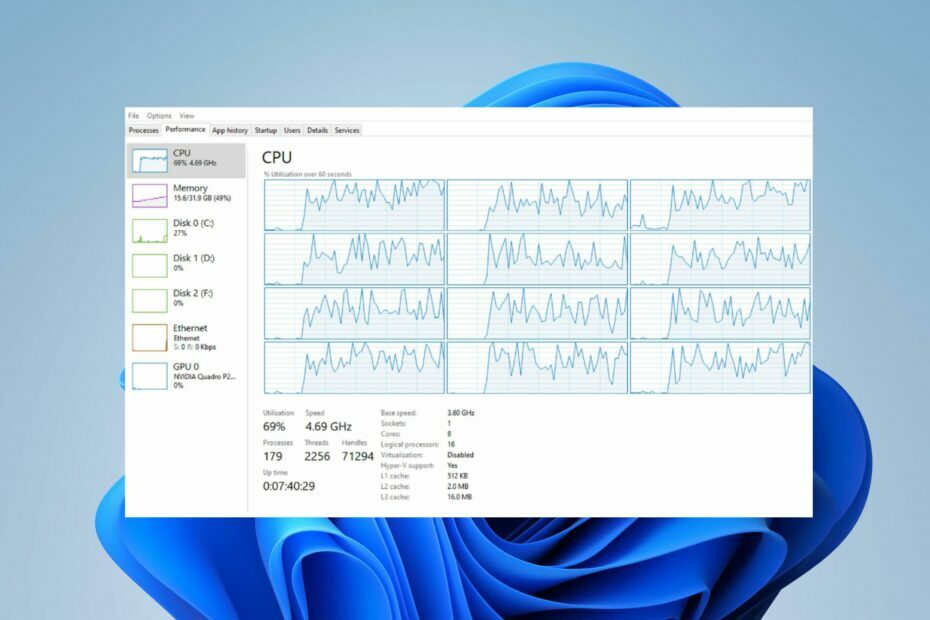
XINSTALAȚI FÂND CLIC PE DESCARCARE FIȘIER
- Descărcați Fortect și instalați-l pe computerul dvs.
- Începeți procesul de scanare al instrumentului pentru a căuta fișiere corupte care sunt sursa problemei tale.
- Faceți clic dreapta pe Începeți reparația astfel încât instrumentul ar putea porni algoritmul de reparare.
- Fortect a fost descărcat de 0 cititorii luna aceasta.
CPU și GPU lucrează împreună pentru a procesa și a reda grafica într-un sistem computerizat pentru o performanță netedă. Cu toate acestea, dacă procesorul nu poate ține pasul cu cerințele impuse de GPU, poate provoca blocaj. Acest ghid vă va ghida prin pașii pentru remedierea blocajului CPU GPU.
Alternativ, verificați articolul nostru pe subclockarea GPU-ului dvs și scăderea performanței acestuia în siguranță.
Poate un CPU GPU blocat?
Blocarea CPU GPU apare atunci când unitatea de procesare grafică (GPU) este constrânsă de puterea de procesare a unității centrale de procesare (CPU).
Cu alte cuvinte, procesorul nu poate face față cerințelor impuse de GPU. Prin urmare, GPU-ul este subutilizat sau nu își atinge întregul potențial.
Când CPU blochează GPU-ul, se pot întâmpla următoarele:
- Rezultă o utilizare mai mică a GPU-ului, ceea ce înseamnă că GPU-ul nu va funcționa la capacitatea sa maximă.
- Blocajele procesorului în jocuri sau aplicații intensive în grafică pot duce la rate de cadre mai mici.
- Atunci când procesorul nu poate ține pasul cu cerințele GPU-ului, poate avea ca rezultat bâlbâială și timpi de încărcare mai lenți.
- De asemenea, poate afecta capacitatea sistemului de a gestiona alte sarcini simultan.
- Blocarea CPU GPU poate duce la utilizarea ineficientă a resurselor sistemului și poate limita performanța generală a computerului.
Consultați recenzia noastră despre cele mai bune calculatoare de blocaj pentru computerul dvs. Aceste instrumente vor ajuta la identificarea gradului de blocaj.
Ce determină CPU-ul să blocheze GPU-ul?
- Dacă procesorul este mai vechi sau mai puțin puternic decât GPU-ul, se poate strădui să țină pasul cu cerințele de procesare.
- Un cache mic sau ineficient al procesorului poate încetini viteza de procesare și poate crea un blocaj.
- Dacă procesorul are un număr limitat de nuclee sau performanță scăzută cu un singur thread, poate bloca performanța GPU-ului.
- Un procesor care rulează simultan alte sarcini mari consumatoare de resurse poate cauza un blocaj.
- Blocajele CPU pot apărea din cauza problemelor legate de memorie sau RAM insuficientă.
Cum repar GPU-ul blocajului CPU?
Treceți prin aceste verificări preliminare înainte de a încerca orice pași avansati de depanare:
- Dezactivați consumatoare de resurse procese sau aplicații de fundal și închideți alte aplicații pe care nu le utilizați.
- Asigurați-vă că aveți cele mai recente drivere instalate pentru CPU, GPU și alte componente hardware.
- Răciți-vă procesorul cu coolere de înaltă calitate sau îmbunătățiți fluxul de aer din sistemul dumneavoastră.
- Mărește-ți rezoluția jocului pentru a echilibra încărcarea de la CPU la GPU.
- Optimizați utilizarea procesorului prin meniul de setări al aplicației sau al jocului.
- În cele din urmă, recurgeți la actualizarea procesorului dacă totul eșuează.
Overclockați-vă procesorul
- apasă pe Windows + eu cheie pentru a deschide Setări Windows aplicația.
- Selectați Sistem și faceți clic pe Recuperare.

- Apoi, faceți clic pe Reporniți acum opțiunea de sub Pornire avansată.
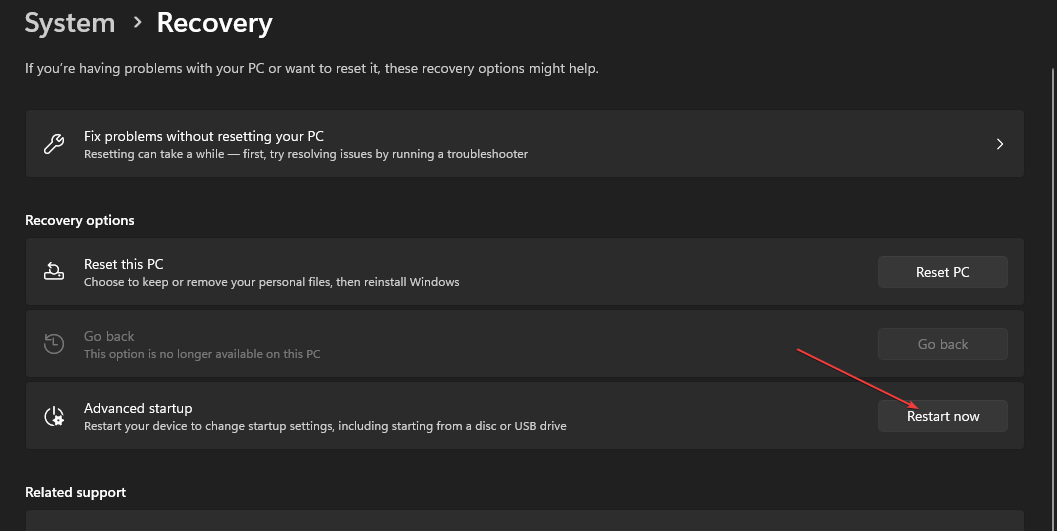
- După repornirea computerului, selectați Depanați din meniu.
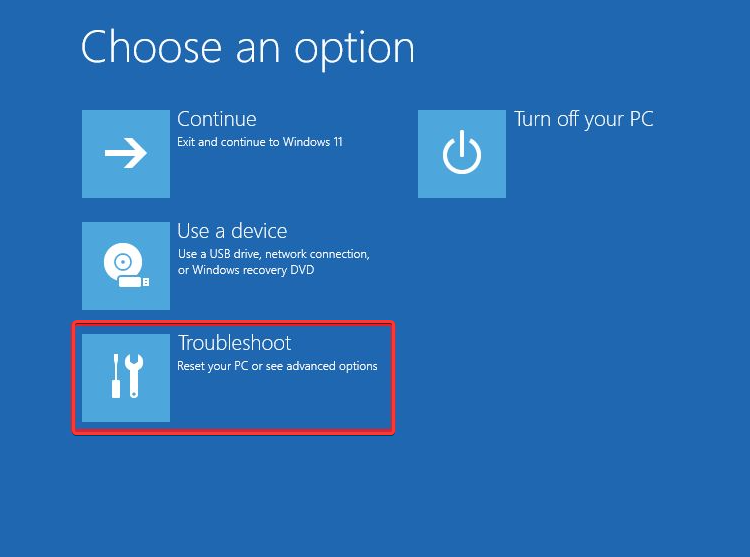
- Clic Opțiuni avansate și apoi faceți clic pe Setări firmware UEFI opțiune.
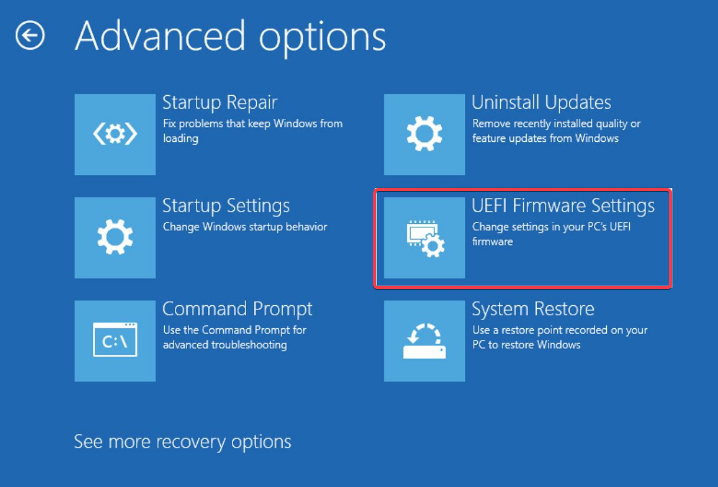
- Căutați opțiuni legate de setări CPU sau overclocking sub secțiuni precum Avansat, Frecvență sau Overclocking. (Numele poate varia în funcție de modelul plăcii de bază)
- Localizați Viteza de ceas a procesorului sau setările multiplicatorului, și crește valoarea cu o creștere mică, cum ar fi 0,1 GHz.

- Apoi, salvați setările și ieșiți din BIOS sau UEFI.
- Reporniți computerul pentru a vedea dacă acest lucru vă ajută cu blocajul procesorului.
Dacă problema persistă, reveniți la setările BIOS și creșteți multiplicatorul CPU. Repetați acest proces, crescând treptat viteza ceasului sau multiplicatorul până când se ajunge la rezultatul dorit.
Overclockarea procesorului îl va împinge dincolo de viteza stocului pentru a obține performanțe mai mari și o procesare mai rapidă.
- Eroare greșită de stare SMART: principalele cauze și cum o remediați
- Remediere: informațiile de denumire RSAT nu pot fi localizate
- Meniul de pornire nu se deschide pe computerul dvs. Lenovo? Iată ce trebuie făcut
- Remediere: Scriptul de închidere Gpedit nu rulează sau funcționează
Citiți despre unele dintre cele mai bune instrumente de overclocking Intel pentru a maximiza performanța pe computer. În plus, consultați articolul nostru despre cum să faceți overclockați procesorul fără BIOS pe Windows 11.
Ultima opțiune de luat în considerare este să vă actualizați procesorul. Dacă procesorul dvs. actual este învechit sau cu putere redusă, trecerea la un procesor mai puternic poate ajuta la atenuarea blocajului.
Dacă aveți întrebări sau sugestii suplimentare cu privire la acest ghid, vă rugăm să le trimiteți în secțiunea de comentarii.
Încă mai întâmpinați probleme?
SPONSORIZAT
Dacă sugestiile de mai sus nu ți-au rezolvat problema, computerul poate întâmpina probleme mai grave cu Windows. Vă sugerăm să alegeți o soluție all-in-one, cum ar fi Fortect pentru a rezolva problemele eficient. După instalare, faceți clic pe butonul Vizualizați&Remediați butonul și apoi apăsați Începeți reparația.


![Câte nuclee CPU acceptă Windows 11? [Cum se verifică]](/f/fdd9d4446c1a8155ebb7ffca041dbd95.png?width=300&height=460)